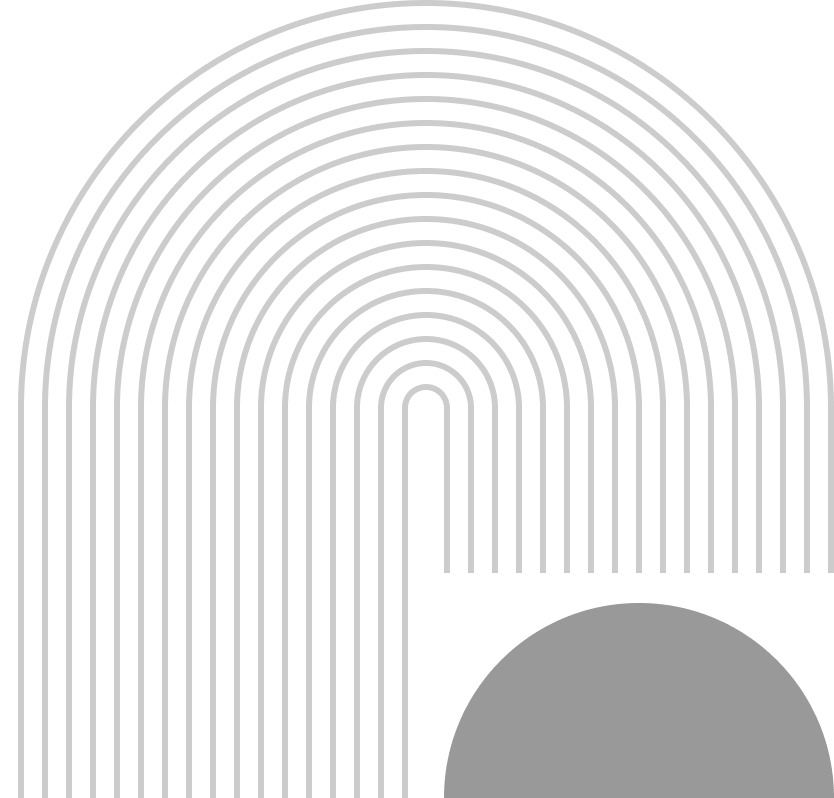渐变颜色的调整是设计中非常重要的一部分,尤其是在创建具有视觉吸引力和深度感的设计作品时。以下是一些在不同设计软件中调整渐变颜色的详细步骤和技巧:
一、Adobe Photoshop
1. 创建渐变
打开渐变工具:
选择工具栏中的“渐变工具”(快捷键:G)。
如果看不到渐变工具,可以在工具栏中找到“油漆桶工具”,右键点击选择“渐变工具”。
打开渐变编辑器:
在选项栏中点击渐变预览条,打开“渐变编辑器”。
或者直接按 Ctrl + Shift + G(Windows)或 Command + Shift + G(Mac)。
2. 调整渐变
选择渐变类型:
在“渐变编辑器”中,可以选择预设的渐变类型,如线性渐变、径向渐变、角度渐变等。
选择“自定义渐变”来创建自己的渐变效果。
调整颜色:
在渐变条上点击添加颜色停点(Color Stops),可以通过拖动停点来调整颜色的位置。
点击颜色停点,选择所需的颜色。可以使用吸管工具从图像中吸取颜色,或者手动输入颜色值。
调整颜色停点的不透明度,使渐变更加柔和或强烈。
调整渐变方向和角度:
在画布上,点击并拖动鼠标来定义渐变的方向和长度。
对于径向渐变,可以通过拖动鼠标来调整渐变的中心点和半径。
3. 应用渐变
创建新图层:
在图层面板中创建一个新图层,以便在不影响原始图像的情况下应用渐变。
应用渐变:
选择渐变工具后,在画布上点击并拖动鼠标来应用渐变。
可以通过调整不透明度和混合模式来进一步调整渐变效果。
二、Adobe Illustrator
1. 创建渐变
选择渐变工具:
选择工具栏中的“渐变工具”(快捷键:G)。
或者在菜单栏中选择“窗口”>“渐变”,打开“渐变”面板。
打开渐变面板:
在“渐变”面板中,可以选择预设的渐变类型,如线性渐变、径向渐变等。
点击“新建渐变”按钮来创建自己的渐变效果。
2. 调整渐变
调整颜色:
在渐变条上点击添加颜色停点,可以通过拖动停点来调整颜色的位置。
点击颜色停点,选择所需的颜色。可以使用吸管工具从图像中吸取颜色,或者手动输入颜色值。
调整颜色停点的不透明度,使渐变更加柔和或强烈。
调整渐变方向和角度:
在画布上,点击并拖动鼠标来定义渐变的方向和长度。
对于径向渐变,可以通过拖动鼠标来调整渐变的中心点和半径。
3. 应用渐变
选择对象:
选择需要应用渐变的对象,如形状或路径。
应用渐变:
在“渐变”面板中调整渐变设置后,直接在对象上应用渐变。
可以通过调整对象的不透明度和混合模式来进一步调整渐变效果。
三、Canva
1. 创建渐变
选择背景或形状:
在Canva中,选择一个背景或形状作为渐变的载体。
可以通过“元素”面板中的“背景”或“形状”选项来添加背景或形状。
打开渐变编辑器:
点击选中的背景或形状,然后在右侧的“格式”面板中找到“填充”选项。
选择“渐变”选项,打开渐变编辑器。
2. 调整渐变
选择渐变类型:
在渐变编辑器中,可以选择线性渐变、径向渐变等类型。
选择“自定义渐变”来创建自己的渐变效果。
调整颜色:
在渐变条上点击添加颜色停点,可以通过拖动停点来调整颜色的位置。
点击颜色停点,选择所需的颜色。可以使用颜色选择器或输入颜色代码。
调整颜色停点的不透明度,使渐变更加柔和或强烈。
调整渐变方向和角度:
在渐变编辑器中,调整渐变的方向和角度。对于线性渐变,可以通过拖动方向箭头来调整渐变的方向。
3. 应用渐变
调整不透明度和混合模式:
在“格式”面板中,调整对象的不透明度和混合模式,以进一步调整渐变效果。
可以通过调整背景或形状的不透明度来实现更柔和的渐变效果。
四、渐变调整技巧
柔和过渡:
为了使渐变看起来更加自然,可以增加颜色停点的数量,并调整停点之间的颜色过渡。
例如,从浅色到深色的渐变,可以在中间添加一个中间色,使过渡更加柔和。
高光和阴影:
在渐变中加入高光和阴影效果,可以增加设计的立体感和深度感。
例如,在一个渐变背景中,加入一个亮色的高光区域和一个暗色的阴影区域,使背景看起来更有层次感。
透明度调整:
通过调整渐变中颜色停点的透明度,可以实现更复杂的渐变效果。
例如,将渐变的中心点设置为透明,周围设置为不透明,可以创建一个从中心向外渐变的效果。
混合模式:
在Photoshop和Illustrator中,可以通过调整图层的混合模式来进一步调整渐变效果。
例如,将渐变图层的混合模式设置为“叠加”或“柔光”,可以使渐变效果更加突出。
通过以